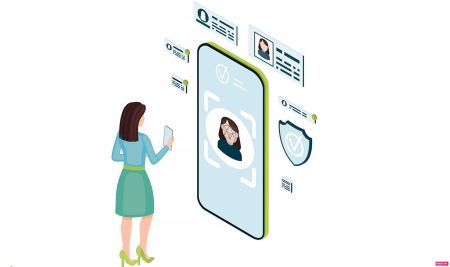Slik bekrefter du konto på Exnova
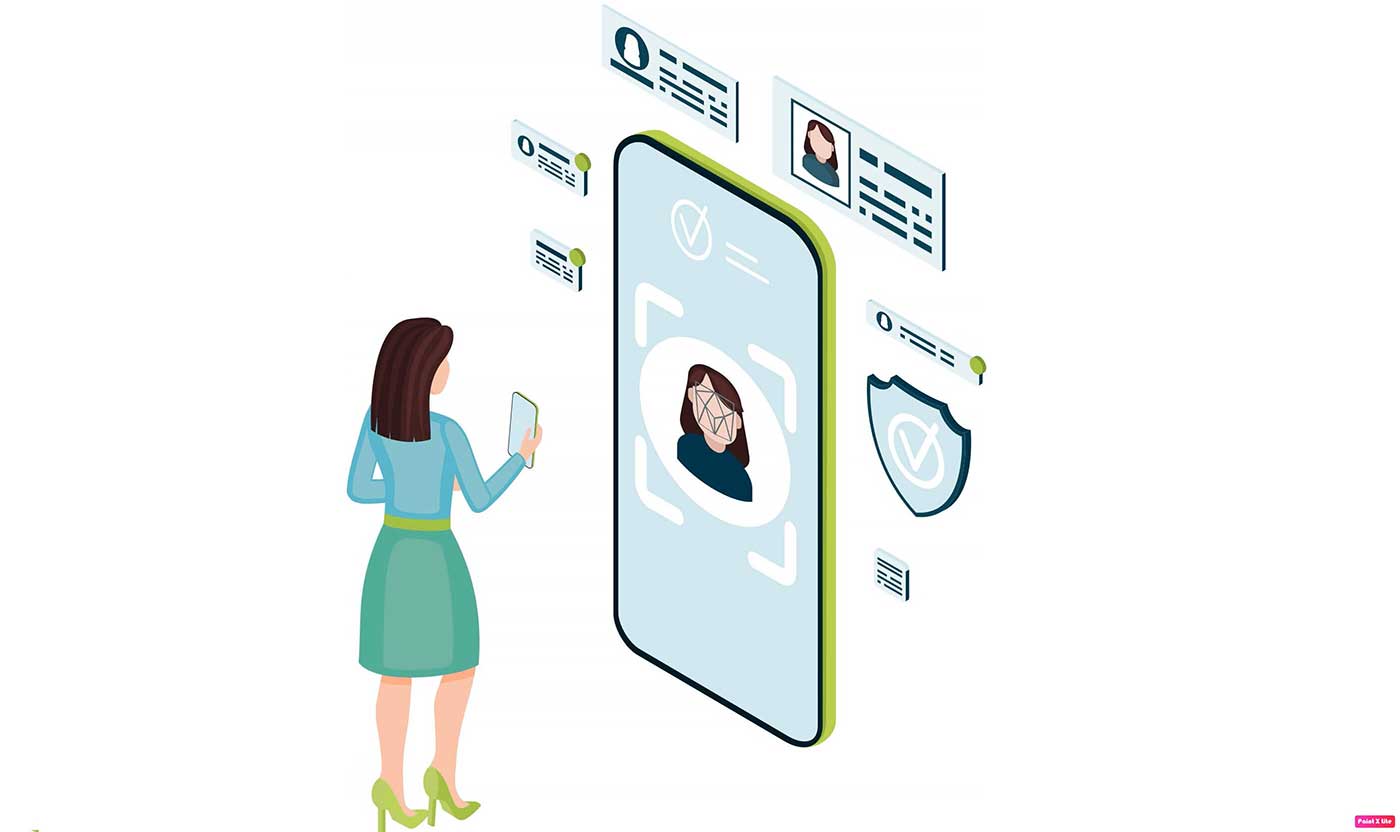
Hvordan verifiserer jeg kontoen min på Exnova
Trinn 1: Logg på eller registrer deg
Hvis du ikke allerede er medlem, oppretter du en konto ved å bruke e-postadressen din eller den foretrukne sosiale mediekontoen din.

Trinn 2: Naviger til kontoinnstillinger
Når du er logget på, finner du delen "Personlige data" på plattformen.

Trinn 3: Bekreft e-postadressen
Det grunnleggende bekreftelsesnivået krever at brukere bekrefter e-postadressene sine under kontoopprettingsprosessen.

Trinn 4: Oppgi nødvendig informasjon
Exnova vil veilede deg gjennom bekreftelsesprosessen, som kan innebære å sende inn personlig informasjon som ditt fulle navn, fødselsdato, by og mer, og muligens ytterligere dokumentasjon.

Etter at du har sendt inn informasjonen din, vil du motta et varsel som bekrefter kontoens bekreftelsesstatus.

Deretter ber Exnova deg om å oppgi telefonnummer og identifikasjon (f.eks. førerkort, pass, ID-kort), og eventuelt tilleggsdokumentasjon.
Telefonbekreftelse

Bevis på identitet



Trinn 5: Bekreftelse og godkjenning
Etter å ha sendt inn informasjonen din, vil Exnovas verifiseringsteam gjennomgå opplysningene dine. Denne prosessen sikrer nøyaktigheten og autentisiteten til den oppgitte informasjonen.
Trinn 6: Varsling om bekreftelse
Når den er godkjent, vil du motta et varsel som bekrefter kontoens bekreftelsesstatus. Profilen din kan vise et bekreftelsesmerke eller en indikator.
Tofaktorautentisering (2FA) på Exnova-pålogging
Exnova kan inkludere et ekstra sikkerhetstiltak, som tofaktorautentisering (2FA), som, hvis aktivert for kontoen din, vil utløse levering av en unik kode til e-posten din. Skriv inn denne koden som instruert for å fullføre autentiseringsprosedyren.For å sette opp 2FA på Exnova, følg disse trinnene:
1. Etter å ha logget inn på Exnova-kontoen din, naviger til kontoinnstillingene. Vanligvis finner du dette ved å klikke på profilbildet ditt og klikke på "Personlige data" fra rullegardinmenyen.
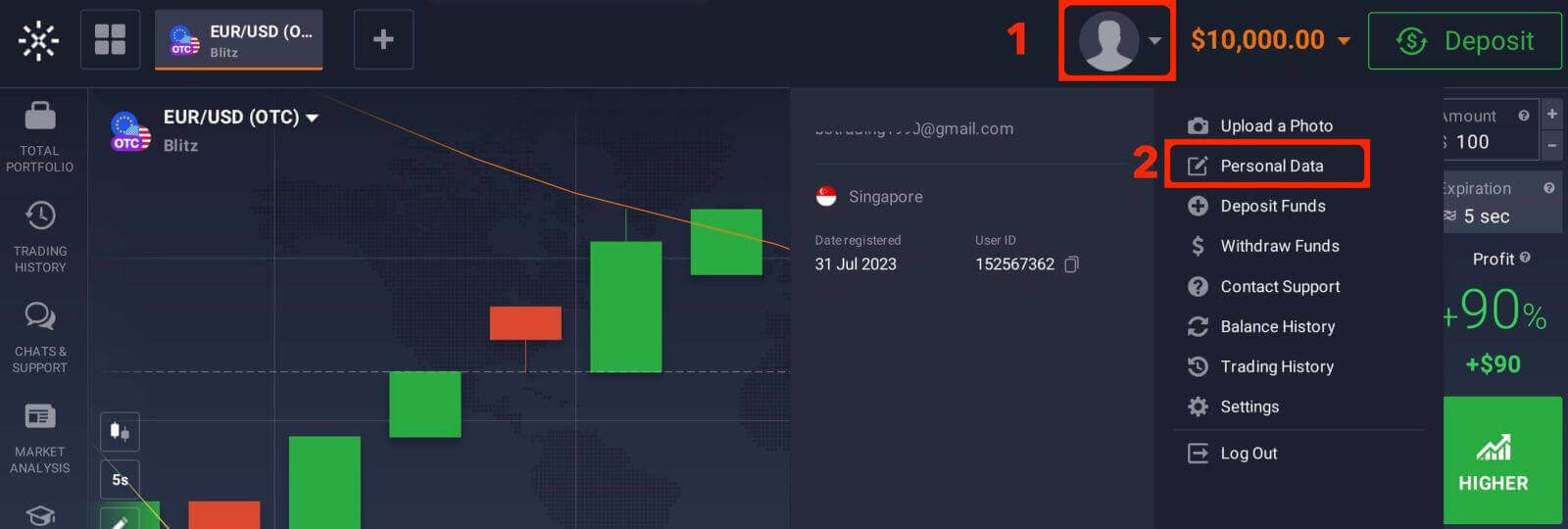
2. Klikk på fanen "Sikkerhet Sikkerhet" i hovedmenyen. Klikk deretter på "Innstillinger".
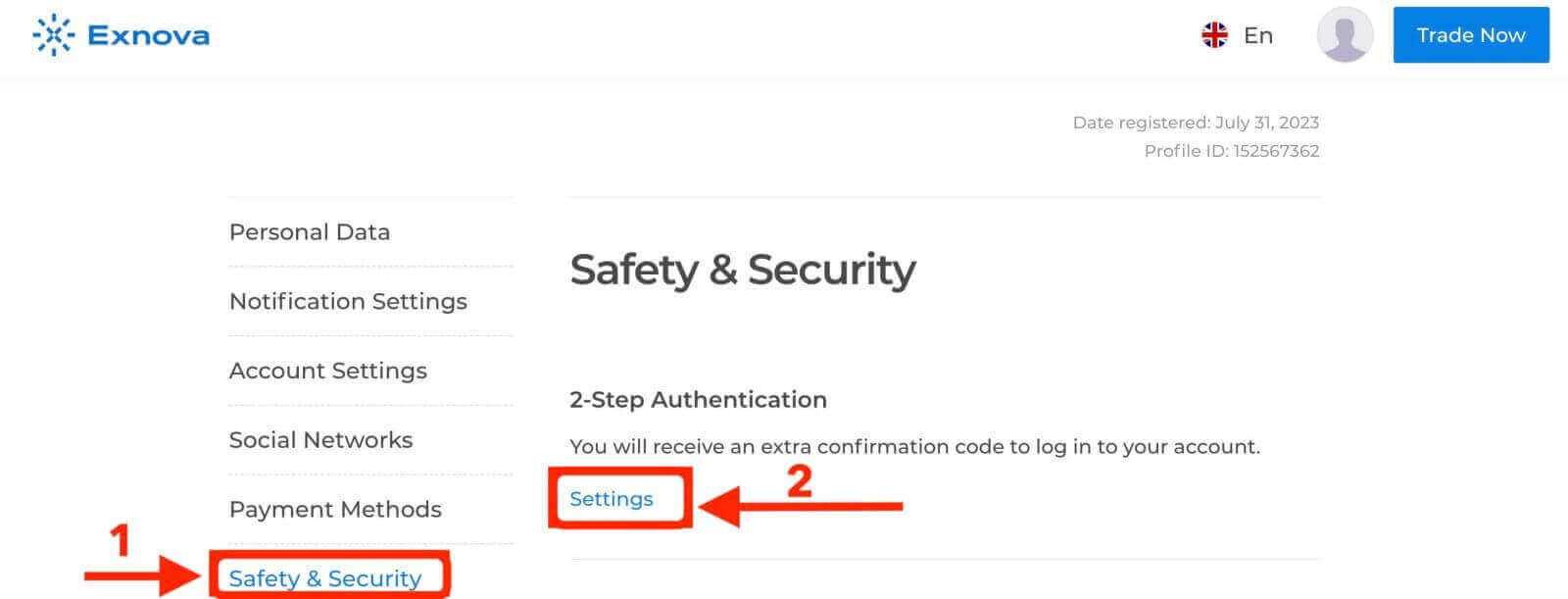
3. Følg instruksjonene for å fullføre prosessen.
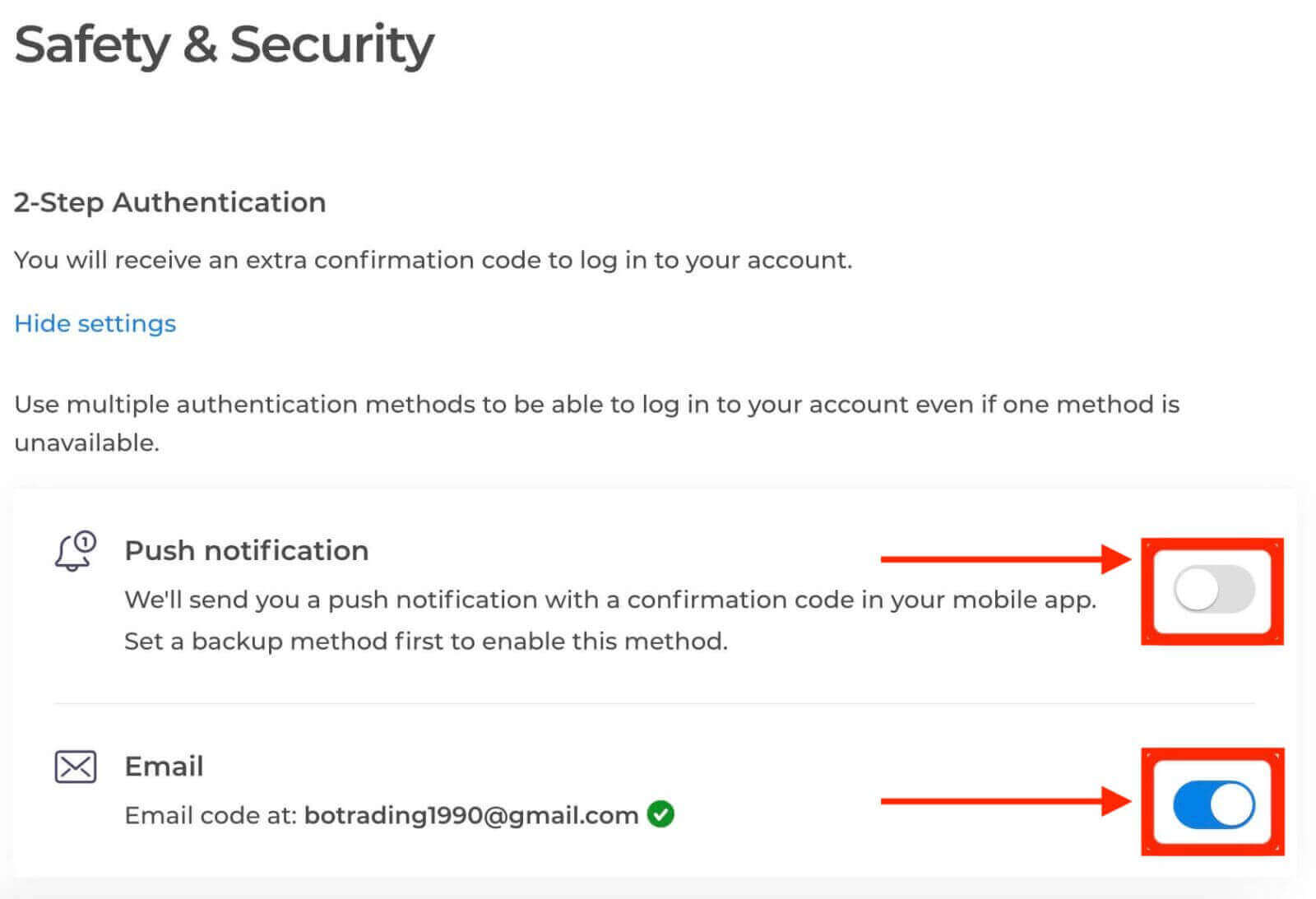
Tofaktorautentisering (2FA) er en viktig sikkerhetsfunksjon på Exnova. Når du har satt opp 2FA på Exnova-kontoen din, vil du bli bedt om å angi en unik bekreftelseskode hver gang du logger på.
Fordeler med å bekrefte Exnova-kontoen din
Å bekrefte Exnova-kontoen din gir flere overbevisende fordeler som bidrar til en tryggere og mer sømløs online opplevelse:
-
Forbedret sikkerhet : Kontobekreftelse bidrar til å beskytte kontoen din mot uautorisert tilgang og potensielle cybertrusler. Ved å bekrefte identiteten din kan Exnova skille mellom ekte brukere og potensielle bedragere.
-
Tillit og troverdighet : En verifisert konto har mer troverdighet i Exnova-fellesskapet. Andre brukere er mer sannsynlig å engasjere seg med deg, enten det er i diskusjoner, samarbeid eller transaksjoner, vel vitende om at identiteten din er bekreftet.
-
Tilgang til premiumfunksjoner : I noen tilfeller får verifiserte brukere tilgang til premiumfunksjoner eller eksklusivt innhold på Exnova-plattformen. Dette forbedrer den generelle brukeropplevelsen og gir ekstra verdi.
-
Raskere kundestøtte : Verifiserte brukere kan motta prioritert kundestøtte, som sikrer at eventuelle problemer eller forespørsler blir løst umiddelbart.